 درمان انواع بیماری ها با مصرف آب قلیایی
درمان انواع بیماری ها با مصرف آب قلیایی
 ✓ ارم بلاگ | در 60 ثانیه وبلاگ خودتو بساز !!
✓ ارم بلاگ | در 60 ثانیه وبلاگ خودتو بساز !!
 اعداد فرشته در عشق و روابط عاشقانه! ✓ورود به کانال یوتیوب
اعداد فرشته در عشق و روابط عاشقانه! ✓ورود به کانال یوتیوب
 ثبت رپورتاژ آگهی در ارم بلاگ و امتیازات آن
ثبت رپورتاژ آگهی در ارم بلاگ و امتیازات آن

با گنجاندن Activity Feeds در آخرین بهروزرسانی CRM، مفهوم سوابق زیر را معرفی میکنیم. وقتی یک رکورد را دنبال میکنید، میبینید که بهروزرسانیهای مربوط به آن رکورد در دیوار شخصی شما ظاهر میشود.
در اینجا، ما راههای مختلفی را برای پیگیری سوابق در CRM مرور میکنیم. توجه داشته باشید که برای پیگیری هرگونه ثبت یک موجودیت، آن نهاد خاص باید برای فیلدهای فعالیت فعال باشد.
اگر میخواهید چندین پرونده از یک نوع موجودیت را دنبال کنید، میتوانید این کار را از Entity Grid انجام دهید. پروندههایی را که میخواهید دنبال کنید انتخاب کنید و مطابق شکل زیر روی دکمه Follow در نوار کلیک کنید.
پس از کلیک روی دکمه دنبال کردن، یک گفتگوی تأیید ظاهر میشود که در آن میتوانید تأیید کنید که میخواهید سوابق انتخابشده را دنبال کنید یا عملیات را لغو کنید.
یکی دیگر از راههای پیگیری چندین رکورد همزمان، جستجوی پیشرفته است. همان دکمه Follow را میتوانید در نوار صفحه مشاهده کنید که نتایج جستجوی شما را نشان میدهد.
لغو پیگیری سوابق از نمای «رکورد در حال دنبال شدن» شما در دیوار شخصی شما و دیوار ضبط کاربر خود، یک صفحه در سمت راست وجود دارد که حاوی اطلاعاتی درباره افرادی است که شما را دنبال میکنند و چه رکوردهایی را دنبال میکنید. پیوندی وجود دارد که تعداد کل پروندههایی را که دنبال میکنید نشان میدهد. اگر روی آن پیوند کلیک کنید، نمایی به نام “Records Being Followed” ظاهر میشود که همه پروندههایی را که در حال حاضر دنبال میکنید نشان میدهد.
از این نمای، میتوانید سوابق خاصی را انتخاب کرده و روی دکمه Unfollow در روبان کلیک کنید تا آنها را لغو کنید.
پیگیری خودکار یک نهاد از طریق گردش کار
در این مثال، ما یک گردش کار ایجاد میکنیم که کاربر بهطور خودکار حسابهای ایجادشده را دنبال میکند. پس از ایجاد و فعال شدن این گردش کار، مطمئن خواهید بود که هر حساب تازه ایجادشده بدون نیاز به انجام کارهای اضافی دنبال میشود.
اولازهمه، برای ایجاد یک گردش کار جدید، به تنظیمات à Processes à New بروید. یک نام وارد کنید و Entity == Account، Category == Workflow را انتخاب کنید.
گزینه پیشفرض این است که گردش کار “Start when” (ایجاد حساب) ایجاد شود و این همان چیزی است که ما میخواهیم، بنابراین این تنظیم را تنها میگذاریم. یک مرحله جدید اضافه کنید که یک Follow ایجاد میکند و روی Set Properties کلیک کنید.
در ویژگیها، میخواهید Owner را هرکسی که هستید بخواهید که هنگام ایجاد حسابها بهطور خودکار آنها را دنبال کند.
از آنجا که میخواهید حسابهای ایجادشده را به صورت خودکار دنبال کنید، خود را در جستجو پیداکرده و انتخاب کنید. ذخیره کن و ببند.
وقتی گردش کار خود را ذخیره و فعال کنید، همه چیز آماده است! و البته، میتوانید شرایط این گردش کار را متناسب با نیازهای خاص خود تغییر دهید.
آن را در اختیاردارید، روشهای مختلفی برای پیگیری عدم دنبال کردن سوابق در CRM. اینها تنها راههایی نیستند که میتوانید سوابق را دنبال کنید، اما رایجترین مسیرهایی هستند که طی میشوند.
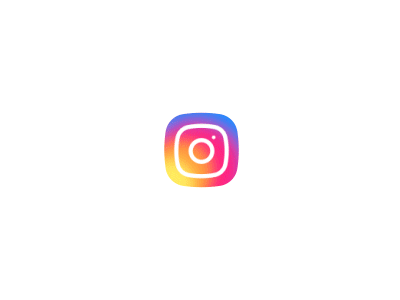 جهت ورود به اینستاگرام من اینجا را کلیک کنید
جهت ورود به اینستاگرام من اینجا را کلیک کنید
 در 60 ثانیه وبلاگ خودتو بساز !!
در 60 ثانیه وبلاگ خودتو بساز !!
 تبلیغات نامحدود افزایش بازدید و افزایش فروش
تبلیغات نامحدود افزایش بازدید و افزایش فروش
 راجع به اعداد رند اشتباه نکن! ✓ورود به کانال یوتیوب
راجع به اعداد رند اشتباه نکن! ✓ورود به کانال یوتیوب
 رپورتاژ آگهی ثبت کن و دیده شو !!
مشاهده
رپورتاژ آگهی ثبت کن و دیده شو !!
مشاهده